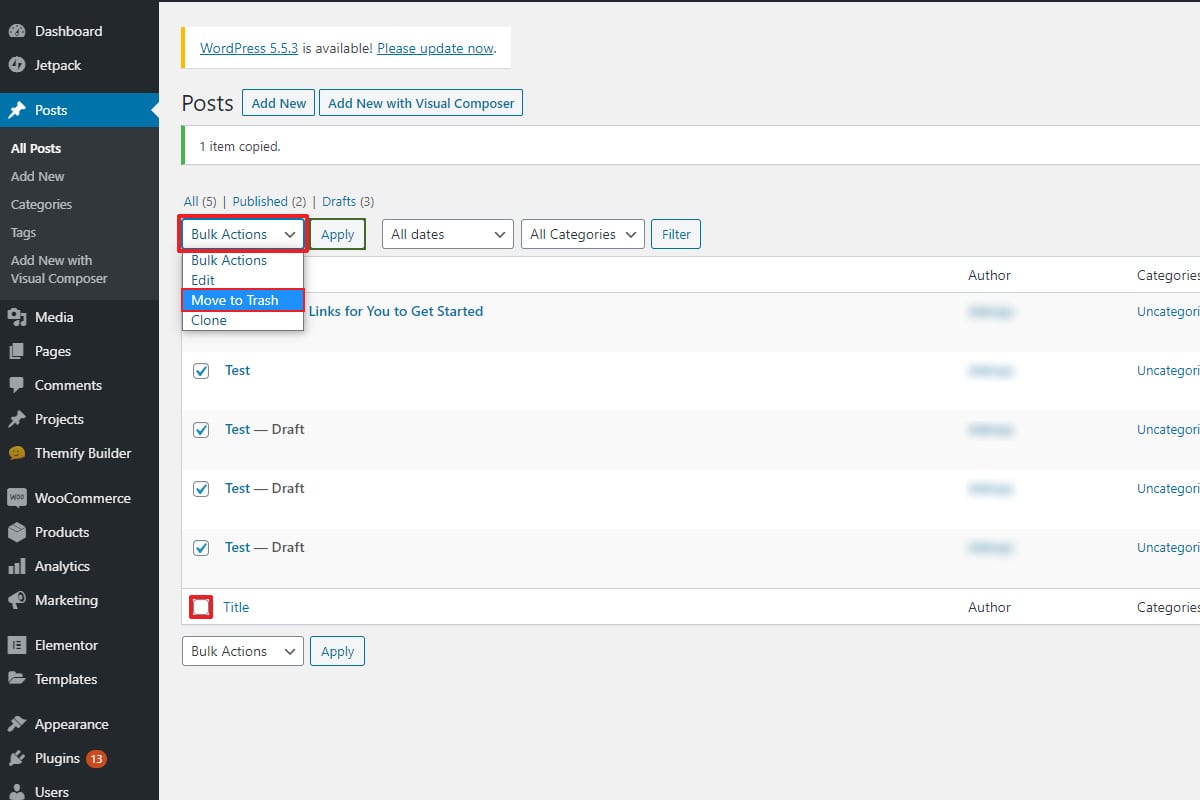Hoe WordPress Japanse trefwoordhack te repareren?
Inhoudsopgave
Ziet u willekeurige Japanse trefwoorden op uw WordPress-website? Soms is het misschien niet direct op de website te zien. Als u de website echter bezoekt door deze op Google te zoeken, ziet u in plaats van de titel van uw website verschillende Japanse trefwoorden.
Dit staat bekend als een Japanse WordPress-sleutelwoordhack. Nou ja, het is niet de officiële naam, maar zo noemen mensen het. We zullen een volledige tutorial zien over hoe u de tekst kunt verwijderen en de Japanse Japanse trefwoordhack van WordPress eenvoudig kunt oplossen.
Overzicht van Japanse trefwoordhack
We hebben al gezien wat een Japanse trefwoordhack is. Dus in plaats van meer te weten over de betekenis, Laten we eens kijken naar de bedoeling van de aanvaller hierachter.
In de meeste gevallen, dit is een hack die wordt gedaan om geld aan je te verdienen en om uw gegevens niet in gevaar te brengen. Hier, de aanvaller zal veel spamtekst en spam-URL's op uw website injecteren.
Deze URL's en tekst verschijnen in de zoekmachine. Hetzelfde hoeft niet te worden gezien vanaf uw gebruikelijke website. In eenvoudiger woorden: als u de website opent, ziet u daar misschien niet eens iets.
U echter nog steeds moet het repareren zoals het zal zijn invloed hebben op uw SEO-score en het zal uw inkomsten verminderen. Het is dus beter om uw website te beveiligen als u uw rankings en andere zaken niet wilt verliezen.
Er is een eenvoudige manier om erachter te komen of uw website iets soortgelijks heeft of niet.
Typ gewoon de volgende term op Google.
Site:voorbeeld.com
Het toont de resultaten van uw website. Als u Japanse resultaten ziet, is uw website mogelijk gehackt. Maak je geen zorgen, we zullen zien hoe je het kunt oplossen.
Japanse trefwoordhack repareren (websitezijde)
Het eerste dat u hoeft te doen, is een back-up maken van uw website. U kunt een plug-in gebruiken of de standaard back-uptool van uw hosting gebruiken om de back-up te maken.
Zodra u de back-up heeft, kunt u doorgaan met de andere stappen.
Scan de website
Je eerste stap is om scan de website en kijk of het probleem daarmee is opgelost. Dit is zeker de gemakkelijkste manier om de Japanse trefwoordhack van WordPress te repareren.
Allereerst heb je twee manieren om de website te scannen.
- Met behulp van uw cPanel-scanner
- Een plug-in
Hoe dan ook, u kunt uw website scannen. Voor de cPanel-scanner kunt u naar cPanel gaan en naar de virusscanner gaan. Voor de plug-in kunt u de plug-in-instellingen openen. Beveiligingsplug-ins zoals Sucuri, Wordfence, enz. zijn in dit geval nuttig.
De scanner zal dat ook doen repareer de geïnfecteerde bestanden. Hoe dan ook: het is ten zeerste aan te raden bewaar de lijst met geïnfecteerde bestanden. We zullen ze op andere manieren gebruiken.
Vervang de bestanden
Het volgende dat u hoeft te doen, is vervang de bestanden. U kunt zoek de originele bestanden en vervang ze door de geïnfecteerde bestanden. Dit is een vereiste stap die u moet nemen.
Ook als de bestanden bij controle met de virusscanner zijn gewist, kunt u dit doen zorgen voor de veiligheid van uw website. Het kost heel weinig tijd.
Het enige wat u hoeft te doen is zoek de originele website waarvan u het thema of de plug-in hebt gedownload. Nu, kunt u pak het uit op uw computer en vervang de geïnfecteerde bestanden. Dat is het. Het duurt nauwelijks minuten omdat u al een volledige lijst met geïnfecteerde bestanden heeft.
Daarna kunt u doorgaan naar de volgende stap, waarbij we ook nog een aantal stappen zullen ondernemen.
Zoek de URL's
Nu is je volgende taak zoek de URL's waarop nog steeds de Japanse teksten te zien zijn. Daarvoor passen we verschillende technieken toe. Zodra we de URL's hebben gevonden, gaan we ermee aan de slag. Er zijn twee populairste manieren om de geïnfecteerde URL's te achterhalen.
Kijk in de sitemap
Eerst moet je zoek naar de sitemap. Als je naar de sitemap kijkt, u ziet alle URL's die actief zijn op uw website. Als u een URL vindt die er niet zou moeten zijn, moet u onmiddellijk enkele stappen ondernemen.
De sitemap-URL is afhankelijk van de plug-in die u gebruikt om de sitemap te genereren. Het kan Yoast, Google sitemap, Rank Math of iets anders zijn. Je vindt de link op de plug-in zelf. Zodra u de link heeft gevonden, moet u controleren op nieuwe of unieke URL's die u niet heeft gemaakt.
Als je er een vindt Japanse URL's of URL's met gebroken woorden, het kan door de aanval komen. Je zult ze dus moeten markeren. In eenvoudiger woorden: kopieer ze naar uw kladblokbestand of iets anders.
Daarna kunt u ook zien of er Japanse trefwoorden of tekst in de URL zelf voorkomen. De sitemap geeft u een duidelijk beeld van al deze dingen. Zodra u het idee heeft, kunt u doorgaan met de volgende stap: het verwijderen van de gegevens.
Voer een Google-zoekopdracht uit
Voordat u verdergaat met het verwijderen van gegevens, kunt u ook een Google-zoekopdracht uitvoeren om er zeker van te zijn dat er geen URL's meer zijn die uw aandacht vereisen.
Typ gewoon de volgende vraag en het zal het werk doen.
Site:voorbeeld.com
Het zal alle pagina's van uw website weergeven die zijn geïndexeerd. Op deze manier kunt u gemakkelijk achterhalen of er nog meer pagina's zijn.
Als u ziet dat de Japanse trefwoorden op alle pagina's voorkomen. U kunt ook de specifieke zoekwoorden kopiëren en vervolgens achter die website typen.
De query ziet er bijvoorbeeld ongeveer zo uit.
Site:example.com JAPANSE_KEYWORD
Natuurlijk, in plaats van example.com, u moet uw URL invoeren. In plaats van de Japans trefwoord, u moet het Japanse woord invoeren dat u hebt gekopieerd.
Zoek de pagina's die nog steeds geïnfecteerd zijn. Wij raden u ten zeerste aan maak een volledige lijst van alle trefwoorden en URL's die in het Japans zijn. Daarna kunt u doorgaan met het volgende deel, namelijk het verwijderen van de URL’s van uw WordPress-website.
Sla het artikel niet over, want er zijn nog enkele dingen die u moet doen.
Verwijder de pagina's
Dit zijn de dezelfde pagina's dat je wilt vindt u in de sectie Berichten of Pagina's op uw website. Het is dus jouw taak om verwijder de pagina's en de berichten. U kunt dit eenvoudig doen door naar de optie Alle berichten of Alle pagina's te gaan en vervolgens alle nutteloze pagina's te verwijderen.
Verder kunt u ook gebruik maken van de “Bulk verwijderen"Of"WP bulksgewijs verwijderen"plug-in voor verwijder alle berichten en pagina's met bepaalde voorwaarden. Je kunt alle berichten verwijderen die na een specifieke datum zijn geplaatst, of je kunt ook de pagina's en berichten verwijderen die op een specifieke categorie zijn geplaatst.
Dit zal uw werk dus zeker gemakkelijker maken. Als u het patroon van de URL's kunt achterhalen, kunt u dit zeker doen. En niet te vergeten: dat kan ook markeer ze en verwijder ze. In de meeste gevallen wordt het verwijderd. Dat is dus niet het probleem. Ten slotte, controleer de andere taxonomieën als je ze niet kunt vinden op pagina's of berichten. Op deze manier kunt u ze ook gemakkelijk verwijderen.
Dat is het gemakkelijkste wat u kunt doen als er veel pagina's zijn.
Informeer Google over de Wijzigingen
Last but not least: je zult wel moeten informeer Google over alle wijzigingen die u zojuist heeft aangebracht. Uiteindelijk, de zoekresultaten werden beïnvloed en niet het hoofduiterlijk van uw website. Daarom moet u Google op de hoogte stellen van de wijzigingen en ervoor zorgen dat de website als een normale website wordt weergegeven aan alle andere gebruikers.
Google staat u toe deze wijzigingen door te geven en zij zullen uw website opnieuw indexeren met de wijzigingen. We zullen nu zien hoe u dat gemakkelijk kunt doen.
Search Console-beveiliging
In eerste instantie zal dat nodig zijn open uw Search Console-account en kijk of er beveiligingsproblemen uw aandacht vereisen.
Als je geen account hebt, je zal moeten maken en verifiëren. Op verschillende plaatsen heeft u een zoekconsole nodig. Daarom wordt het ten zeerste aanbevolen om dit ook te verifiëren.
Als u echter al een account heeft, kijk dan of er extra gebruikers in het account staan. Als u extra gebruikers ziet, moet u deze verwijderen.
Verder kunt u een algemeen overzicht krijgen van alle zaken, zoals berichten en fouten. Zodra alle zaken zijn opgehelderd, bent u klaar om naar het volgende deel te gaan, waarin we de website opnieuw zullen indexeren of Google zullen vragen de URL's te verwijderen.
Indexeer de pagina's opnieuw
Open de zoekconsole en log in met uw account. Zodra u in het account bent, ziet u de optie om de URL te inspecteren.
Dat zal je wel moeten doen voer uw website-URL in hier en klik op inspecteren.
Dit zal je laten zien Hoe Google uw webpagina ziet. Als je het eenmaal perfect vindt en zonder Japanse trefwoorden, dan kan dat Google verzoeken die pagina opnieuw te indexeren.
Direct naast de URL is er een optie om opnieuw te indexeren. U kunt op de knop Opnieuw indexeren klikken en deze zal het werk voor u doen. Het haalt de pagina automatisch op en stuurt een herindexeringsverzoek naar Google.
Omdat Google de website al heeft geïndexeerd, zal het voor Google gemakkelijker zijn om de website opnieuw te indexeren. Zorg er dus voor dat u een verzoek heeft verzonden om alle betrokken webpagina's opnieuw te indexeren.
Nu, er zullen enkele webpagina's zijn die niet op uw website stonden. De kwaadaardige code heeft deze pagina's mogelijk gemaakt. Daarom kan dat verzoek Google om ze te verwijderen permanent uit de zoekmachines.
Verwijder de pagina's
Wanneer u uw zoekconsole opent, ziet u verschillende opties in het menu aan de linkerkant.
U moet klikken op Google Index > URL's verwijderen.
Als u daarop klikt, ziet u een optie om de URL in te voeren. U moet de URL invoeren en zij zullen de pagina verwijderen.
Als u nu alle URL's in bulk wilt uploaden, kunt u het CSV-bestand uploaden. U kunt de URL's kopiëren naar een Excel-bestand en dit vervolgens opslaan als CSV.
Als u dat echter niet wilt, is er een andere optie die u kunt gebruiken. Volg de onderstaande stappen.
- Zoekconsole openen
- Ga naar de optie Dekkingsrapport
- Wanneer u naar die pagina gaat, ziet u de lijst met alle fouten
- U kunt het CSV-bestand downloaden met de URL's als fouten
- Open nu het CSV-bestand en verwijder de permalink “index.php” uit alles.
- Sla het bestand op
- Daarna kunt u het bestand zoals gewoonlijk uploaden.
Dat is het. U heeft nu een verzoek ingediend om alle URL's in bulk te verwijderen.
Beveilig uw website
Het laatste wat je hoeft te doen is beveilig uw website.
Daarvoor kunt u eenvoudigweg installeer een van de beschikbare beveiligingsplug-ins. Er zijn er veel die te goed zijn. U kunt Wordfence of Sucuri gebruiken om uw website te beveiligen. Nadat u het hebt geïnstalleerd, moet u de firewall inschakelen en dat is alles.
Verder kunt u er ook voor zorgen dat u geen plug-ins of thema's van een onbekende bron installeert. Op deze manier is uw website veilig en zult u in de toekomst geen problemen ondervinden.
Laatste woorden
Tot slot zijn dit enkele manieren om de Japanse trefwoordhack van WordPress te repareren. We raden u ten zeerste aan alle stappen uit te voeren om ervoor te zorgen dat uw website veilig is. Ten slotte kunt u ook alle gebruikers over het probleem informeren. U kunt hen eenvoudigweg vertellen dat het probleem nu is opgelost.
Als u te maken krijgt met aanvallen, kunt u ook een onderhoudsteam inhuren dat uw website voortdurend in de gaten kan houden. Als er problemen zijn, zal het team het probleem ook oplossen. Als u niet genoeg budget heeft, kunt u zeker een premium beveiligingsplug-in gebruiken. Zo zal jouw WordPress website in de toekomst geen hackproblemen meer ondervinden.
Hoe maak je een gehackte WordPress-website schoon met WPServices?
WPServices biedt een risicovrij WordPress-malwareverwijderingsservice. 30 dagen geld-terug-garantie, de meest complete WordPress-beveiligingsplug-in genaamd iThemes Security Pro (ter waarde van $ 199 / jaar) + geavanceerde beveiligingsinstellingen en herhaalde hackbescherming tot 1 jaar is inbegrepen in de WordPress-opruimservice. Dit alles heeft de beste prijzen in de branche – vanaf / vaste website.
Wij waarderen uw tijd en danken u voor het lezen van onze blog. Daarom willen wij graag onze waardering tonen door u een extraatje te geven 10% korting op onze Het verwijderen van malware dienst. Gebruik couponcode WPAOSBLOG10 bij de kassa.